動画は、新しいアイデアや概念を周囲の世界と共有するための最良の手段です。さまざまなツールを使って動画を面白く、かつ情報豊かに編集することは、単に複雑なだけでなく時間もかかります。動画を可能な限り生き生きとしたものにするためには、そのような優れた機能をすべて備えた完璧なソフトウェアが必要です。
ClipChamp は、あなたの動画を好きな方法で作り直すことができるオンライン動画編集ソフトウェアです。この記事では、ClipChampのすべての機能を包括的に紹介し、動画を効果的に編集して最大限に素晴らしい仕上がりにする方法を説明します。
パート1:Clipchampビデオエディターについて
ClipChampは、ブラウザ内で動作する洗練されたビデオエディターで、動画をプロフェッショナルな見栄えに作り直すことができます。ブラウザアプリであるため、ソフトウェアをダウンロードする複雑なプロセスはまったく必要ありません。ブラウザでClipChampを開くだけで、編集を始めることができます。高速で信頼性の高い編集オプションを使用すれば、どんな動画でも魅力的に仕上げることができます。公式ウェブサイト用の動画、ソーシャルメディア用の動画、ブログ、チュートリアル、またはお気に入りの瞬間をソーシャルメディアに共有するために編集する場合でも利用できます。
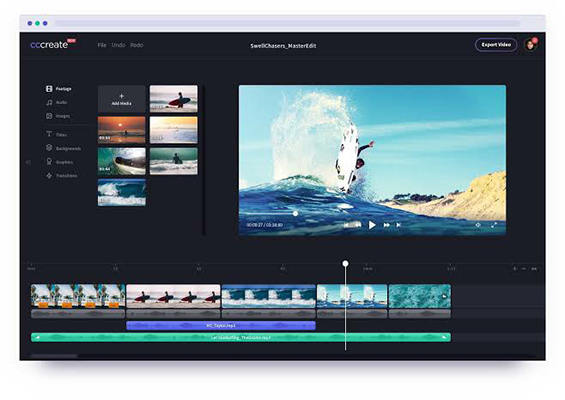
ClipChampビデオエディターの主な機能は以下の通りです:
- 基本的な編集オプションがすべて利用可能です。動画の回転、クロップ、カット、トリミング、フィルターの追加、色や明るさの調整も可能です。
- 高度な編集機能では、色のバランス調整、背景の変更、トランジションや動画速度の調整、カスタマイズテキストの追加が可能です。
- ソフトウェアのダウンロードは不要で、ウェブブラウザ内で簡単に編集プロセスを実行できます。
- 基本バージョンは無料で利用できます。ただし、さらに多くの機能が必要な場合は、手頃な価格で利用できる有料版を検討することができます。
- このソフトウェアは、「グリーンスクリーン」編集オプションを使用して、動画の背景を変更したりオーバーレイを追加したりすることができます。
- AIボイスジェネレーター機能により、テキストを音声に変換して、プロフェッショナルなドキュメンタリーを作成できます。
- 音声をダイナミックなアニメーションに変換するオーディオビジュアライザーも搭載しています。
- サブスクライバーは、ストックオーディオライブラリにアクセスでき、好きな音楽を追加することができます。
オンライン動画編集ツールClipChampの利点と欠点は次の通りです:
利点
- オンラインビデオエディターClipChampは非常に使いやすいです。
- ブラウザ内で動作するソフトウェアなので、何もダウンロードする必要がありません。
- どんなシンプルな動画でもプロフェッショナルに見せる編集機能がすべて備わっています。
- ClipChampビデオエディターを使用して、カスタマイズ可能なビデオテンプレートで動画を改善することができます。
- ウェブカメラ機能を利用して、ウェブブラウザを介して直接ビデオの録画と編集が可能です。
- MOV、AVI、MP3、MP4、JPG、PNGなど、多くの入力形式をサポートしています。
欠点
- 編集プロセスが時々遅くなることがあります。
- すべてのストックビデオにウォーターマークが付いています。
- 動画のエクスポートに時間がかかります。
パート2:Clipchampオンラインビデオエディターは無料かどうか
ClipChampはウェブブラウザを介して簡単にアクセスできます。無料で使用できますが、より多くの機能が必要な場合、有料版も提供されています。ClipChampの有料版の価格は非常に手頃です。
基本的なClipChampアカウントでは、次のような高度な編集機能が利用できます:
音声、動画、画像の編集。
-
タイトル、フィルター、ビジュアルエフェクトを含めることができます。
-
480SD解像度の動画をインポートできます。
-
基本的なCreateプランでは、ライブラリのストック動画、背景、効果音、動画にアクセスできます。
次に、ソフトウェアにはCreatorプランがあります。このプランは有料で、月額6ドルでアップグレードできます。Creatorプランでは以下のプロ機能にアクセスできます:
-
720HD形式で無制限の動画をエクスポート可能。
-
透かしなしで無制限のストックオーディオファイルを利用可能。
-
また、ストック動画ファイルを手頃な価格で購入可能。
ソフトウェアには、BusinessプランとBusiness Platinumプランもあり、これらは1080pの高解像度形式で無制限の動画をエクスポートでき、カスタムブランディング機能を使用し、無制限のストック動画ファイルを利用することが可能です。これらのプランはそれぞれ月額13ドルおよび27ドルで提供されています。
パート3:Clipchampは安全かどうか
ClipChampは非常に安全に使用できます。プライバシーポリシーとウェブサイトのセキュリティは、すべてのユーザーの個人権を保護するためにClipChamp Pty Ltdによって特別に設計されています。ウェブサイトは、ユーザーのすべての個人情報とデータを安全に保護します。さらに、すべての動画はあなたのコンピュータ内に保存されているため、誰もアクセスできません。
パート4:Clip Champに関するお客様の声
動画編集ソフトClip Champを使用したユーザーのレビューによると、このアプリの評価は4.6です。ユーザーはこのソフトウェアに非常に満足しており、優れたレビューを寄せています。
“ このウェブサイトは、グループプロジェクトで私を救ってくれました。動画編集の経験はゼロでしたが、このアプリは初心者にとってとても使いやすかったです。 ” ----Fangming LIU
“ 動画作成に必要なすべてが揃っており、シンプルで完全なアプリです。非常にお勧めします。 ” ---- Zuleiry Nunez
“ ClipChampは私にとって非常に役立ちました。本当にお勧めします。使い方がとても簡単です。 ” ----Diana Garcia
“ Clip Champの使いやすさが大好きで、とてもお得だと思います。他の動画編集プラットフォームも試しましたが、使いにくく非常に高価でした。ClipChampは同等の機能を備えており、簡単かつ効果的にクライアント向けの動画を作成および編集できます。 ” ----Mell Millgate
パート5:Clipchampの代替としてお勧めの動画作成ツール
Clipchampは基本レベルの動画編集には優れたツールですが、プロのYouTuberやTikTokユーザーで、動画を次のレベルに引き上げたい場合は、HitPaw Edimakorをお勧めします。 HitPaw Edimakor この動画編集ソフトには、すべての基本的な編集機能に加え、動画編集体験を向上させ、より簡単にする高度なAI機能が含まれています。
これらのAI機能には、AIオーディオエディター、AIビデオジェネレーター、AI字幕ジェネレーター、AIスクリプトジェネレーター、テキスト読み上げ機能、音声認識機能が含まれます。これらすべてのAI機能は非常に役立ちます。例えば、AI字幕エディターを使用して正確な字幕を生成したり、AIスクリプトジェネレーターでチャンネル用の魅力的な動画スクリプトを作成したりできます。
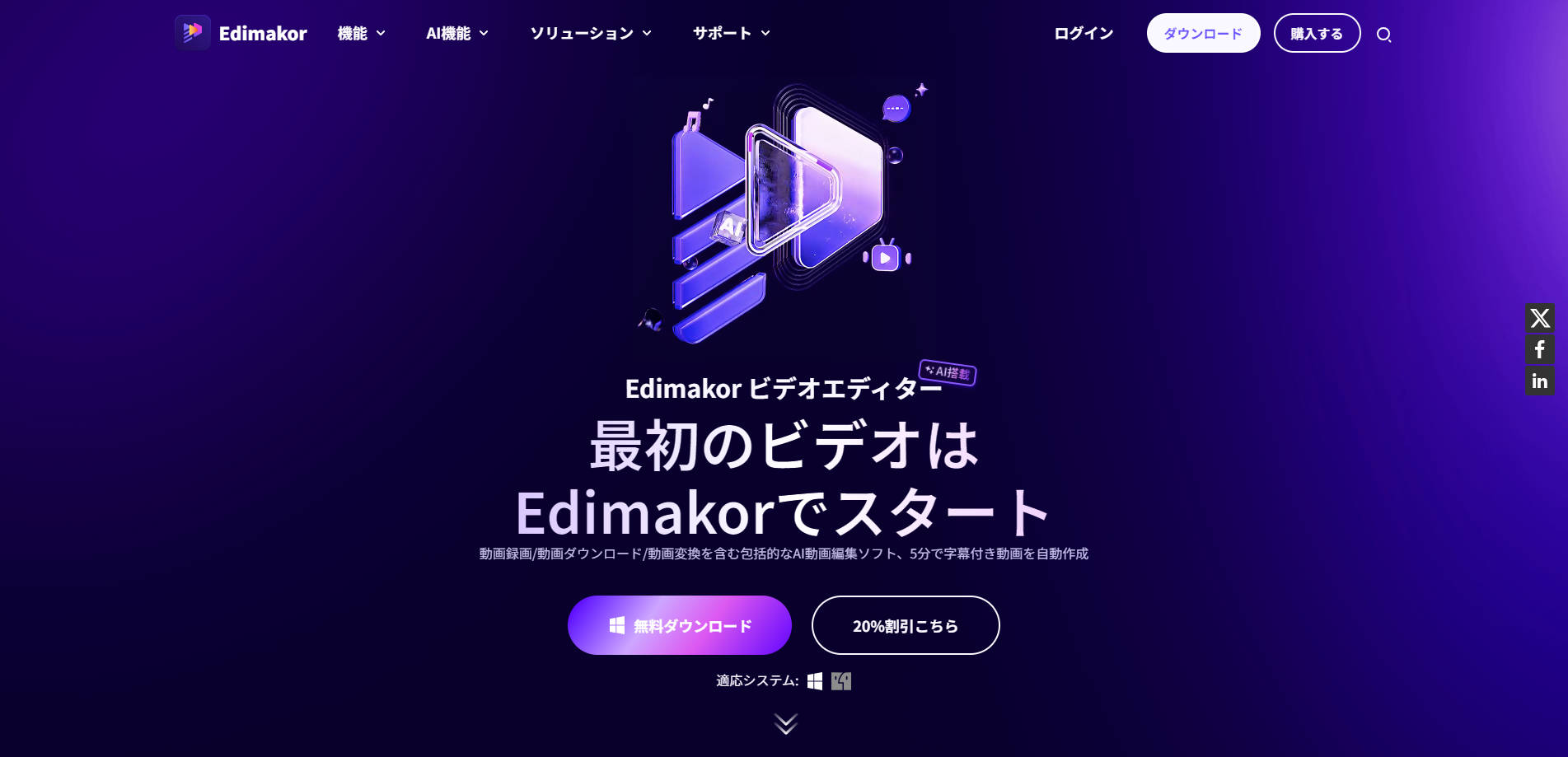
Clipchampの代替ツールEdimakorを使用した動画作成方法
高度で革新的なAI動画編集ソフトでありながら、使いやすい方法で動画を作成できます。以下の手順に従って、HitPaw Edimakorを使用して動画作成を始めましょう。
-
ステップ1:動画作成プロセスを開始する
「無料ダウンロード」ボタンを押して、この強力なAI動画編集ソフトをWindows PCまたはMacBookにインストールします。その後、Edimakorを起動し、「動画を作成」ボタンを押して編集画面にアクセスします。

-
ステップ2:動画作成プロセスを開始する
「メディア」タブから「ファイルをインポート」ボタンを押して、必要な動画ファイルをエディターに追加します。その後、インポートした動画ファイルをタイムラインにドラッグ&ドロップして編集を開始します。

-
ステップ3:作成した動画をエクスポートする
音声、テキスト、トランジション、フィルター、またはエフェクトなどのさまざまな機能を使用して、動画ファイルを編集することができます。さらに、リアルタイムで動画をプレビューしながら、速度や色を調整することも可能です。編集が終わったら、上部にある「エクスポート」ボタンを押し、エクスポート設定をカスタマイズして、選択した場所に保存するために再度「エクスポート」ボタンを押します。

パート6. ClipchampとEdimakorの比較表
音声、テキスト、トランジション、フィルター、またはエフェクトなどのさまざまな機能を使用して、動画ファイルを編集することができます。さらに、リアルタイムで動画をプレビューしながら、速度や色を調整することも可能です。編集が終わったら、上部にある「エクスポート」ボタンを押し、エクスポート設定をカスタマイズして、選択した場所に保存するために再度「エクスポート」ボタンを押します。
動画編集ツールの選択に迷った場合は、以下の表を参考にして、ニーズに合った最適な動画編集ソフトを選んでください。| 製品 | Clipchamp | Edimakor |
|---|---|---|
| 価格設定 |
|
|
| AI字幕生成機能 | 80以上の言語 | 120以上の言語 |
| AIスクリプト生成機能 | なし | 20以上の言語 |
| 音声からテキストへの変換 | 200以上の言語 | 120以上の言語 |
| 動画安定化機能 | なし | あり |
| 音声のビジュアライゼーション | あり | あり |
| トランジション | 32種類以上 | 100種類以上 |
| ステッカー | なし | 5000種類以上 |
| ビデオフィルター | 49種類 | 100種類以上 |
結論
まとめると、 HitPaw Edimakor とClipchampの動画編集ソフトはどちらも動画編集業界で優れた利点を持ち、観客を引き付けるのに役立ちます。しかし、この記事で説明したように、HitPaw EdimakorはリソースとAI機能の面でClipchampよりも多くの利点があります。さらに、Edimakorは、大規模で複雑な動画プロジェクトを扱い、編集するために完全に最適化されています。
この記事を最後までお読みいただき、ありがとうございます!感謝の気持ちを込めて、特別に30%オフのクーポンコード「VE30OFFCT」をご提供します。このコードを使って、HitPaw Edimakorの強力な機能をぜひお試しください。 今すぐ購入して、この限定オファーをお見逃しなく!
公式サイト > AIビデオツール > Clipchampレビュー:使用する価値はあるのか?2025
コメントする
HitPawの記事のレビューを作成しよう




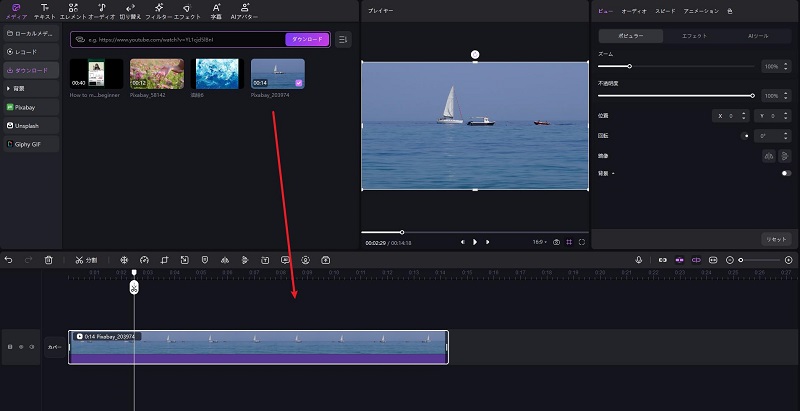

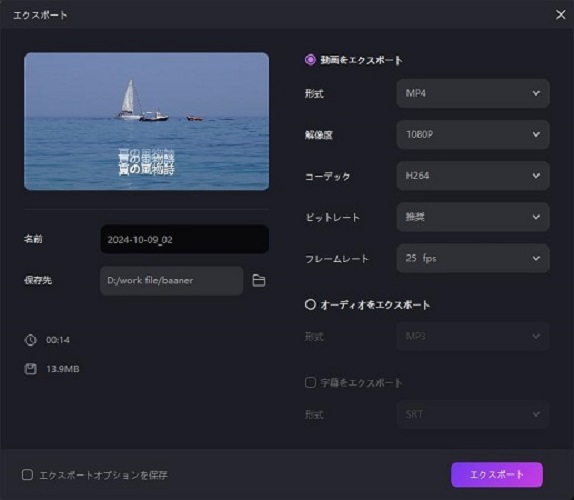



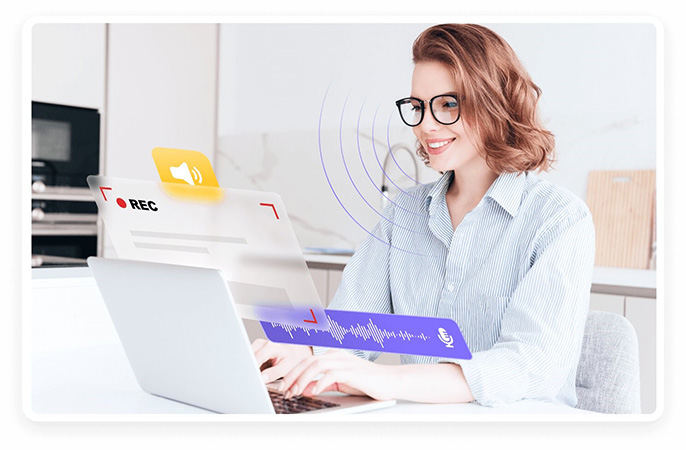
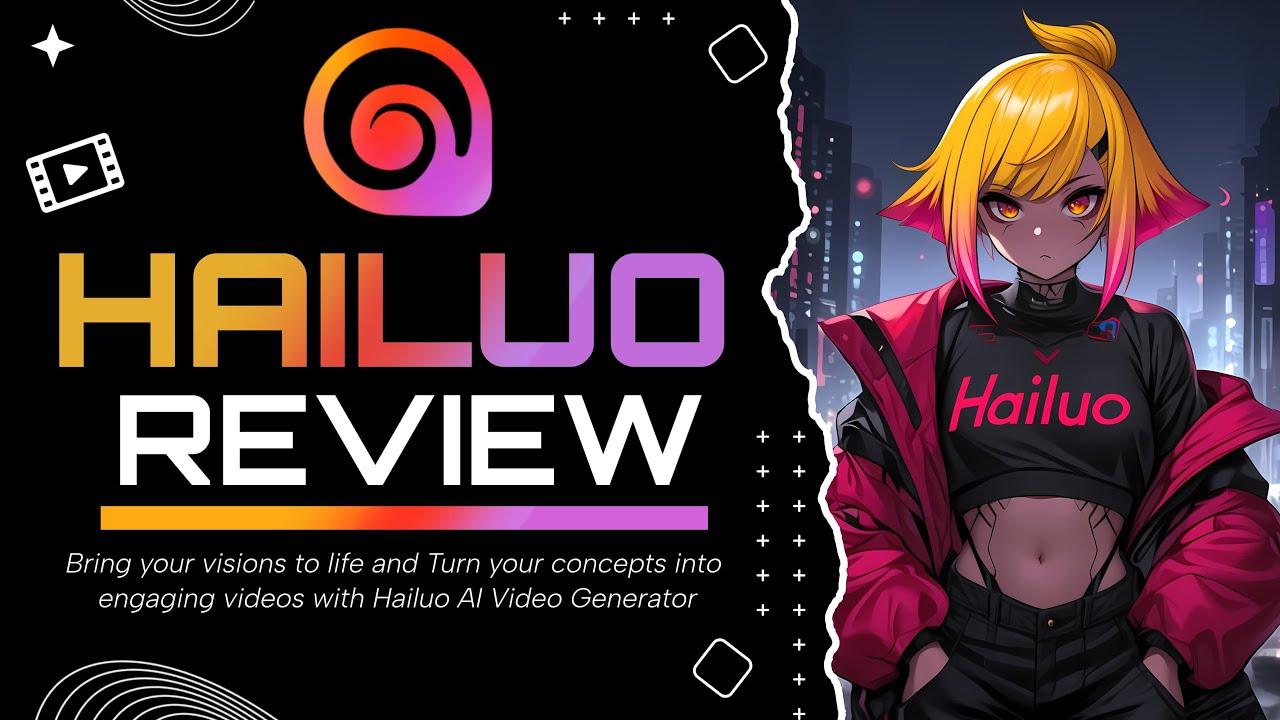
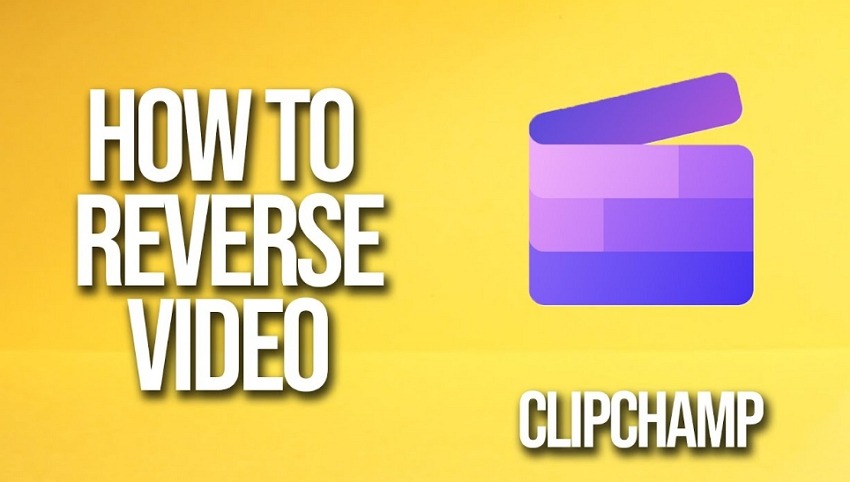
松井祐介
編集長
Yuraq Wambliは、Edimakorの編集長であり、動画編集の技術と芸術に情熱を注いでいます。ビジュアルストーリーテリングに対する強い思いを持ち、Yuraqは専門的なアドバイス、詳細なチュートリアル、そして最新の動画制作トレンドを提供する高品質なコンテンツの作成を監修しています
(この投稿を評価する)